Cómo acelerar el Samsung Galaxy Note 3
Nos encanta el Samsung Galaxy Note 3 por su gran pantalla y su excelente visualización, pero con el tiempo puede empezar a sentirse un poco lento. Aquí se explica cómo acelerar el Galaxy Note 3.
- Consejos y trucos del Galaxy Note 3
- Noticias de actualización de Galaxy Note 3 Android
- Comprar ahora:fundas y fundas para Galaxy Note 3 de Amazon

Galaxy Note 3:acelera la interfaz
Algunas de las cosas que Samsung agrega al stock de Android están diseñadas para hacer la vida más fácil y el dispositivo más atractivo, pero también pueden afectar la velocidad de uso del dispositivo. Uno de los ejemplos más famosos de eso es S Voice, que espera que se active un doble toque de la tecla de inicio. Eso es genial si lo usa, pero si no lo hace, hay una pausa perceptible entre presionar el botón de inicio y hacer algo. Para deshabilitar Voz S:
- Toca dos veces el botón de inicio
- Deberías encontrarte en S Voice. Busque las Opciones y luego Configuración
- Ve a Ajustes> General y desmarca "abrir con la tecla de inicio"
- Cerrar voz S
Ahora debería encontrar que el retraso ha desaparecido.
El otro problema común de la interfaz son las animaciones del sistema, que nuevamente pueden hacer que su Galaxy Note 3 se sienta lento. Si aún no ha habilitado las opciones de desarrollador, vaya a Configuración> General> Acerca del dispositivo y toque el número de compilación siete veces. Una vez que hayas hecho eso:
- Vaya a Configuración> General> Opciones de desarrollador
- Desplácese hacia abajo hasta Escala de animación de ventana. Apágalo
- Haga lo mismo con la Escala de animación de transición y la Escala de duración de animación
Aunque esto no hace que el procesador funcione más rápido, hace una diferencia notable en la velocidad de tu Galaxy Note 3 cuando abres aplicaciones o te mueves entre diferentes aplicaciones. En algunos teléfonos, las animaciones tienen el propósito opuesto:están ahí para ocultar el hecho de que el procesador está luchando para mantenerse al día con todo, pero el procesador de Samsung es lo suficientemente rápido como para no necesitar tales trucos.
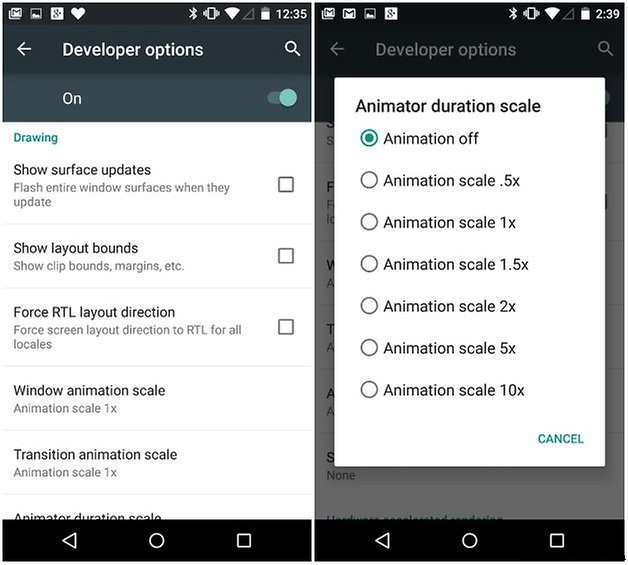
Galaxy Note 3:acelera las descargas
Dependiendo de su ubicación y proveedor de red, su Galaxy Note 3 debería ofrecer descargas súper rápidas de archivos grandes a través de 4G LTE y Wi-Fi simultáneamente. Si no es así, vaya a Configuración> Conexiones y toca Descargar Booster para activarlo.
Galaxy Note 3:dile a TouchWiz que se pierda
TouchWiz tiene sus fanáticos, pero también tiene muchos críticos, sobre todo por lo que mucha gente piensa que es un rendimiento comparativamente lento. La instalación de un lanzador personalizado como Nova Launcher o Apex Launcher puede hacer que las cosas se sientan mucho más rápidas.
Galaxy Note 3:consejos y sugerencias generales para aumentar la velocidad
Hay varias cosas que debe verificar cuando su dispositivo funciona más lento de lo que le gustaría. En primer lugar, elimine cualquier aplicación que se esté ejecutando en segundo plano y que no necesite. En segundo lugar, asegúrese de que Android y sus diversas aplicaciones estén actualizadas. En tercer lugar, si el problema parece estar relacionado con una aplicación específica, intente borrar su caché desde el menú Sistema y, si eso no funciona, intente eliminarla, reiniciarla y volver a instalarla. ¿Todavía no hay alegría? Prueba a borrar la memoria caché de Samsung.
- Problemas comunes del Galaxy Note 3 y cómo solucionarlos
- Problemas y soluciones de Galaxy Note 3 Lollipop
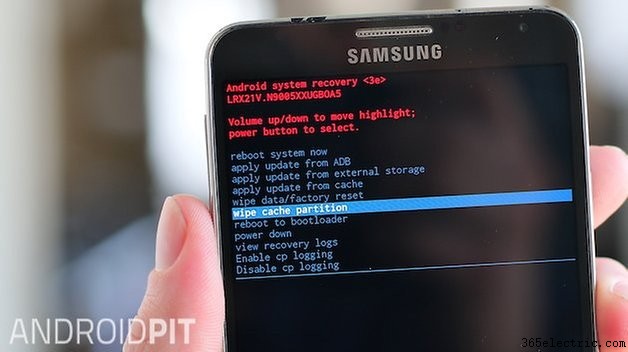
Galaxy Note 3:acelera borrando el caché
El caché es donde Android almacena los diversos archivos temporales que necesita para hacer las cosas y, con el tiempo, se pueden desordenar o corromper, lo que afecta el rendimiento. La buena noticia es que borrarlo no daña su dispositivo, elimina sus datos ni hace nada peligroso, aunque, por supuesto, siempre es una muy buena idea hacer una copia de seguridad de los datos importantes por si acaso. Para borrar el caché:
Apague su Galaxy Note 3 y mantenga presionado Encendido, Inicio y Subir volumen para acceder al Modo de recuperación. Desde aquí, use las teclas de volumen para desplazarse y el botón de encendido para confirmar. Resalte ''Borrar partición de caché'' y presione Encendido para confirmar.
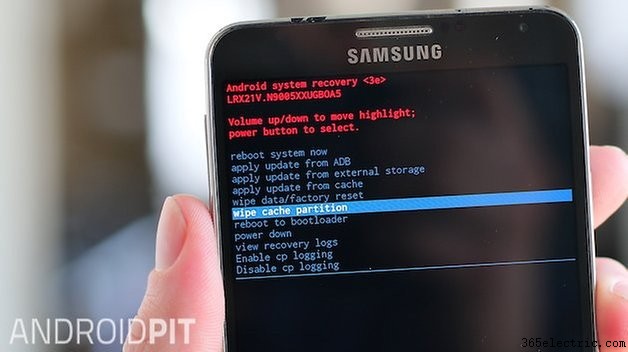
Si eso no funciona, el último paso restante es un restablecimiento de fábrica. Esto eliminará casi todos los errores posteriores a la actualización, pero querrá hacer una copia de seguridad completa de sus aplicaciones y datos antes de continuar. Para realizar un borrado completo, ve a Configuración> Copia de seguridad y reinicio presione Factory Reset y luego confirme. Puede lograr el mismo resultado a través del modo de recuperación (útil si su teléfono ni siquiera arranca).
¿Ha encontrado problemas de rendimiento y ha encontrado formas de resolverlos? ¿Tiene alguna aplicación de terceros favorita que mantenga su Note como una máquina mágica delgada, mezquina y ligeramente sobredimensionada? ¡Háznoslo saber en los comentarios!
- ·Cómo configurar el buzón en un Samsung Galaxy S II Nota
- ·Cómo eliminar vídeos en el Samsung Galaxy S Fascinate
- ·Cómo cambiar la hora en un Samsung Galaxy S4
- ·Cómo sincronizar el Samsung Galaxy S con iTunes
- ·Cómo Root Samsung Galaxy S
- ·Cómo rootear el Samsung Galaxy S4:¡Así es como se hace!
- ·Cómo acelerar el Nexus 4
- ·Cómo acelerar el Galaxy S4
- Cómo acelerar el Galaxy Note 2
- Cómo tomar una captura de pantalla con el Samsung Galaxy Note 3:3 métodos fáciles
- Cómo borrar el caché en el Samsung Galaxy Note 4
- Cómo obtener Android 5.0.1 Lollipop en el Galaxy Note 4
- Cómo habilitar los controles de movimiento y gestos en el Galaxy Note 4
- Cómo borrar el caché en el Samsung Galaxy Note 3
